Préparatifs
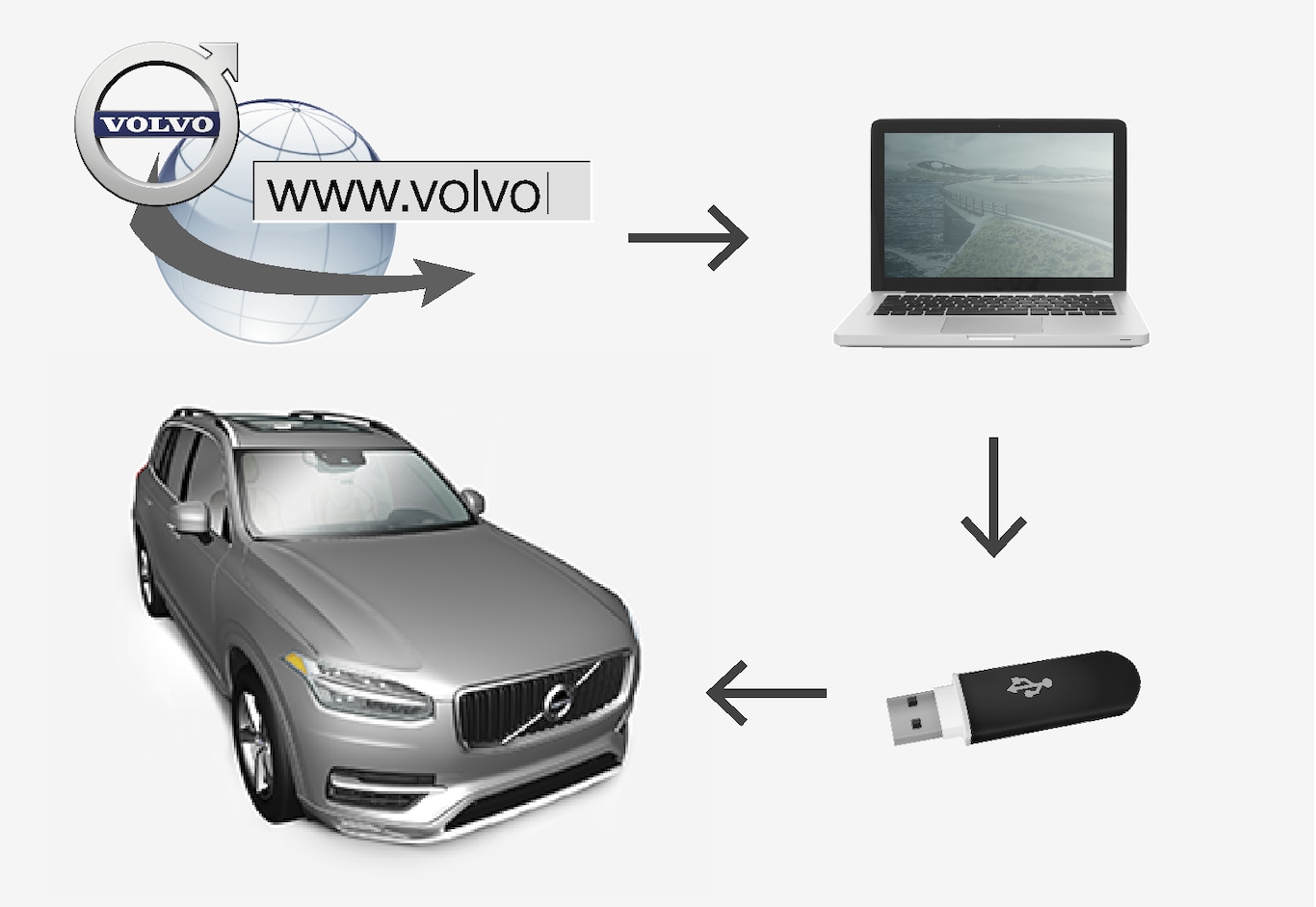
Clé USB
Ce qui suit est nécessaire pour permettre à une clé USB d'effectuer la mise à jour :
| Paramètre | Condition |
|---|---|
| Norme USB : | 2.0 minimum |
| Systèmes de fichiers : | FAT32, exFAT ou NFTS |
| Capacité : | jusqu'à 128 GB Cela dépend du marché. Des informations détaillées sont présentées avec la carte de chaque marché, sous les informations d'assistance sur volvocars.com. |
Noter la version de carte actuelle

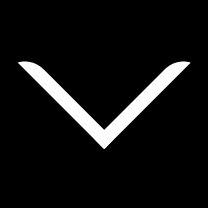
Téléchargement des données cartographiques depuis Internet sur une clé USB
La durée du téléchargement peut varier selon la taille des fichiers et la bande passante de la connexion. Il est possible de vérifier que le téléchargement sur la clé USB a été correctement effectué avant d'installer la carte dans la voiture en choisissant de contrôler dans le programme de téléchargement.
Le téléchargement sur une connexion mobile par le biais d'une unité mobile ou lorsque l'abonnement utilisé dispose d'une quantité de données mensuelle limitée est vivement déconseillé.
Transfert des données cartographiques de la clé USB à la voiture
La durée de transfert de la clé USB vers la voiture varie en fonction de la taille de la carte. La mise à jour peut être effectuée pendant un trajet. Le système de navigation peut être utilisé durant la mise à jour d'une carte régionale mais pas durant la mise à jour d'une carte d'un marché entier, l'Europe par exemple. Si la lecture n'est pas terminée à l'arrêt de la voiture, la mise à jour continuera lorsque vous conduirez à nouveau. Pour la mise à jour, il suffit que le contact soit mis et il n'est pas nécessaire d'effectuer un trajet. L'usage d'une batterie d'appoint est conseillé si vous ne roulez pas pendant la mise à jour.
Mettre à jour
Pour la mise à jour d'une région spécifique, la procédure est lancée directement.
Pour lancer la mise à jour de l'ensemble de la base de données cartographiques, l'utilisateur doit appuyer sur Confirmez, ou sur Annuler pour interrompre l'installation.
Note
Pour lancer l'installation, les conditions suivantes doivent être remplies :
- La région sélectionnée est incluse dans la carte du système. Par exemple, il n'est possible de télécharger la région Scandinavie que si la carte de l'Europe est installée dans le système. Le téléchargement d'une nouvelle carte entraîne l'écrasement (suppression) de la carte précédente.
- La version de la région sélectionnée est supérieure à celle de la voiture.
- La région sélectionnée est compatible avec le logiciel de la voiture. Si la mise à jour n'est pas compatible, un nouveau logiciel doit être téléchargé.
- La région sélectionnée est compatible avec la carte existante. Si la région n'est pas compatible, la carte doit être remplacée.
Interruption
En cas d'interruption pendant la mise à jour, un message texte explicatif s'affiche à l'écran.
| Que se passe-t-il si... | Réponse |
|---|---|
| le système d'infodivertissement est éteint pendant la mise à jour ? | La procédure est mise en pause et reprend automatiquement à l'endroit où elle a été interrompue lorsque le système est rallumé (démarrage du moteur par exemple). |
| la clé USB est retirée avant la fin de la mise à jour ? | La procédure est mise en pause et reprend automatiquement à l'endroit où elle a été interrompue lorsque la clé USB est de nouveau insérée dans le port de la voiture. |
Pour plus d'informations, consultez les informations d'assistance sur volvocars.com ou contactez un réparateur Volvo.